win10电脑系统变英文怎么改回中文 win10系统语言中文
更新时间:2024-04-27 17:04:58作者:yang
在使用Win10电脑系统时,有时候会不小心将系统语言设置为英文,这给我们的使用带来了一些困扰,不过要将系统语言从英文改回中文其实并不复杂。只需要按照一定的步骤操作,我们就可以轻松地将Win10系统从英文切换回中文,让我们的使用体验更加顺畅和舒适。接下来让我们一起来了解具体的操作方法吧!
具体步骤:
1.登录到系统桌面,右键开始菜单点击打开控制面板(Control Panel),在打开的控制面板窗口中继续点击打开系统语言(Language)。
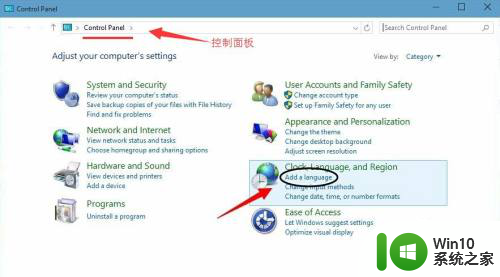
2.在打开的系统语言设置窗口中,点击打开左侧的“Advanced settings”按钮。
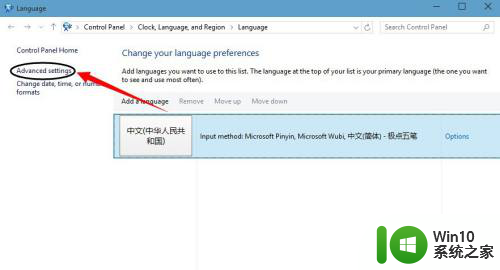
3.接着在Advanced settings窗口中,点击选择系统语言为“中文(中华人民共和国)”。点击Save按钮保存设置。
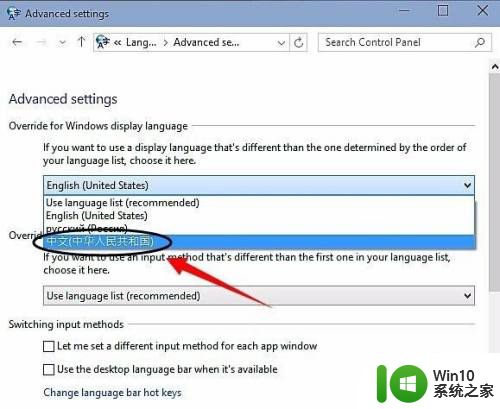
4.在弹出的确认提示窗口中点击“log off now”按钮完成操作并且重启电脑即可。
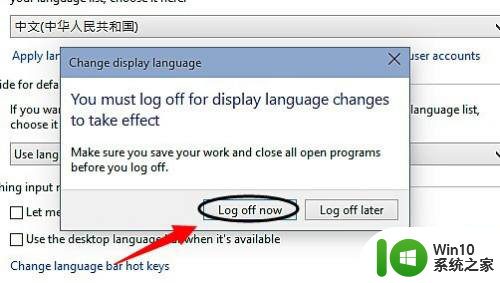
以上就是如何将win10电脑系统从英文改回中文的全部内容,如果你也遇到相同情况,可以参考我的方法来处理,希望对大家有所帮助。
win10电脑系统变英文怎么改回中文 win10系统语言中文相关教程
- win10电脑系统语言变成英文如何切换回中文 win10系统语言设置变成英文怎么恢复成中文
- win10系统如何将系统语言从英文修改为中文 win10系统如何将显示语言从英文改为中文
- win10改成中文却是英文 win10系统语言设置英文显示
- 把win10英文系统修改成中文的方法 win10变英文怎么改回来
- win10没有中文语言包怎么办 Win10系统安装中文语言包的方法
- win10电脑怎么设置中文系统 win10电脑怎么将语言设置为中文
- win10改中文的方法 win10系统语言怎么改成中文
- win10任务栏中英文不见了 电脑win10系统语言栏不见了怎么恢复
- win10语言变成英文如何恢复 win10电脑语言变成英文怎么办
- win10变英文怎么改回来 win10变英文了怎么把它改成中文
- win10语言设置中文界面怎么调整 win10如何将系统语言改为中文
- win10语言改为中文的方法 win10怎么把语言改为中文
- 蜘蛛侠:暗影之网win10无法运行解决方法 蜘蛛侠暗影之网win10闪退解决方法
- win10玩只狼:影逝二度游戏卡顿什么原因 win10玩只狼:影逝二度游戏卡顿的处理方法 win10只狼影逝二度游戏卡顿解决方法
- 《极品飞车13:变速》win10无法启动解决方法 极品飞车13变速win10闪退解决方法
- win10桌面图标设置没有权限访问如何处理 Win10桌面图标权限访问被拒绝怎么办
win10系统教程推荐
- 1 蜘蛛侠:暗影之网win10无法运行解决方法 蜘蛛侠暗影之网win10闪退解决方法
- 2 win10桌面图标设置没有权限访问如何处理 Win10桌面图标权限访问被拒绝怎么办
- 3 win10关闭个人信息收集的最佳方法 如何在win10中关闭个人信息收集
- 4 英雄联盟win10无法初始化图像设备怎么办 英雄联盟win10启动黑屏怎么解决
- 5 win10需要来自system权限才能删除解决方法 Win10删除文件需要管理员权限解决方法
- 6 win10电脑查看激活密码的快捷方法 win10电脑激活密码查看方法
- 7 win10平板模式怎么切换电脑模式快捷键 win10平板模式如何切换至电脑模式
- 8 win10 usb无法识别鼠标无法操作如何修复 Win10 USB接口无法识别鼠标怎么办
- 9 笔记本电脑win10更新后开机黑屏很久才有画面如何修复 win10更新后笔记本电脑开机黑屏怎么办
- 10 电脑w10设备管理器里没有蓝牙怎么办 电脑w10蓝牙设备管理器找不到
win10系统推荐
- 1 电脑公司ghost win10 64位专业免激活版v2023.12
- 2 番茄家园ghost win10 32位旗舰破解版v2023.12
- 3 索尼笔记本ghost win10 64位原版正式版v2023.12
- 4 系统之家ghost win10 64位u盘家庭版v2023.12
- 5 电脑公司ghost win10 64位官方破解版v2023.12
- 6 系统之家windows10 64位原版安装版v2023.12
- 7 深度技术ghost win10 64位极速稳定版v2023.12
- 8 雨林木风ghost win10 64位专业旗舰版v2023.12
- 9 电脑公司ghost win10 32位正式装机版v2023.12
- 10 系统之家ghost win10 64位专业版原版下载v2023.12